In passato, se era necessario aggiungere più file audio, come musica di sottofondo, effetti sonori e audio registrato a un video, e riprodurli tutti contemporaneamente. O devi pagare una grossa somma per acquistare un programma di editing video professionale e dedicare molto tempo all'apprendimento del manuale utente. Oppure puoi acquistare un semplice programma di editing video per aggiungere un file audio alla volta, esportare il video, aggiungere ripetutamente l'audio successivo al programma. Al giorno d'oggi, puoi acquistare un programma facile e alla moda chiamato Wondershare Filmora per Mac (Ultima Filmora versione 9 per Mac), che ti farà risparmiare molto tempo nella lettura del manuale utente e nel frattempo ti farà risparmiare molto denaro per acquistare un programma complicato professionale. È un buon modo per prendere due piccioni con una fava.
Puoi seguire le istruzioni di seguito per aggiungere più file musicali al video e riprodurli contemporaneamente.
Passaggio 1:importa i video
Fare clic su Importa per aggiungere tutti i file video e audio (musica di sottofondo, effetti sonori e audio registrato) di cui hai bisogno.
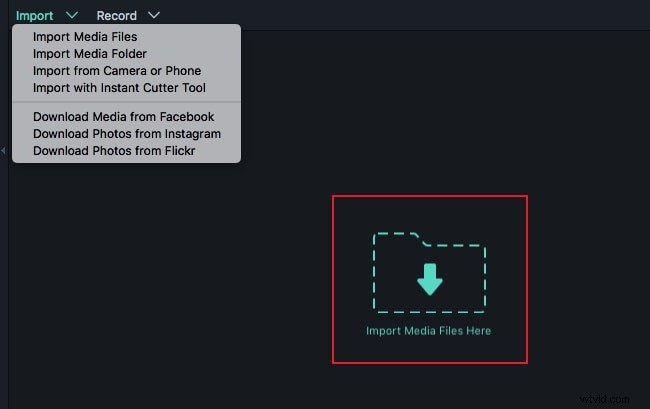
Passaggio 2:trascina video e audio sulla timeline
Quindi trascina e rilascia il video sulla traccia video. Puoi disporre liberamente le clip nella timeline finché non ti piace la sequenza. Allo stesso tempo, trascina e rilascia il file musicale, l'audio registrato e l'effetto sonoro rispettivamente sulla timeline.
Fase 3:regola la lunghezza delle clip
Infine per sincronizzarli con il file video. Puoi trascinare il bordo dei file audio per modificare direttamente la durata. Oppure puoi spostare liberamente uno dei file audio ovunque ti serva.
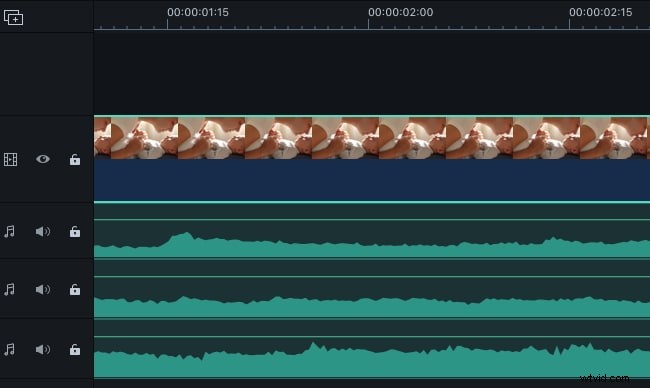
Suggerimenti: Se hai bisogno di registrare un audio, puoi registrare un audio direttamente da questo programma. Quindi non è necessario farlo da un altro programma. L'audio registrato si troverà nella Libreria multimediale e la traccia audio nel frattempo.
Conclusione
Wondershare Filmora per Mac (Ultima Filmora versione 9 per Mac) supporta l'importazione fino a 100 punti, il che significa che puoi importare fino a 100 file video e audio contemporaneamente, in modo che possa soddisfare facilmente le tue esigenze. Basta scaricarlo per provare!
